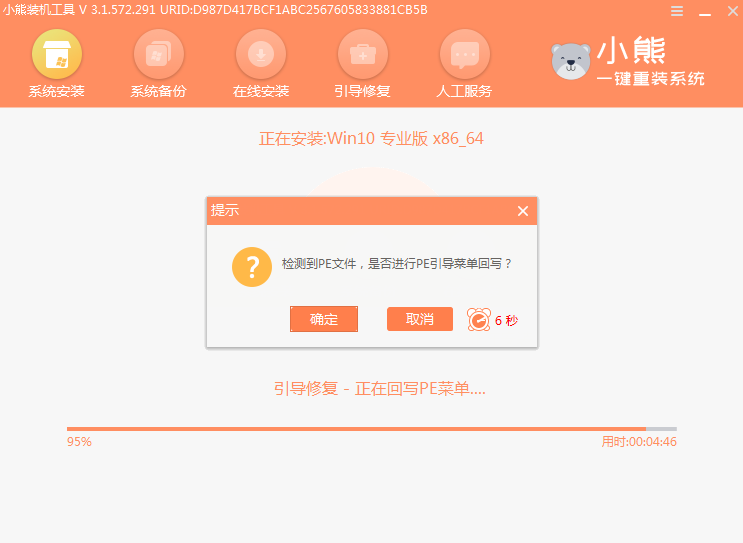电脑如何重新安装系统 小熊一键重装系统方法
电脑如何重新安装系统?在重装系统这个事情上来讲,很多电脑新手都不知道应该怎么去学会系统重装。其实也不是那么难,毕竟重装方式那么多,只要选好了重装方式就行。适合电脑新手的重装方式首选为一键重装,几乎不用手动操作就可以完成重装,现在一起学习小熊一键重装win10系统的步骤吧。
第一步
百度搜索小熊一键重装系统官网并下载软件,关闭所有杀毒软件后点击“立即重装”进入。
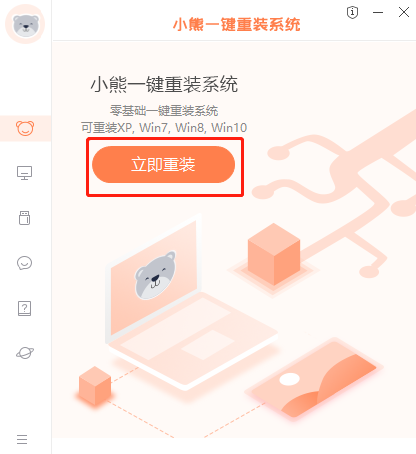
等小熊自动检测完电脑环境后在windows10下选择系统文件进行下载安装。
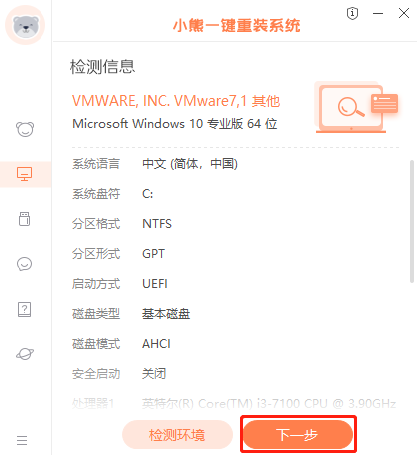

小熊会提供常用装机软件和资料,大家可以自行选择备份安装,最后开始安装系统。

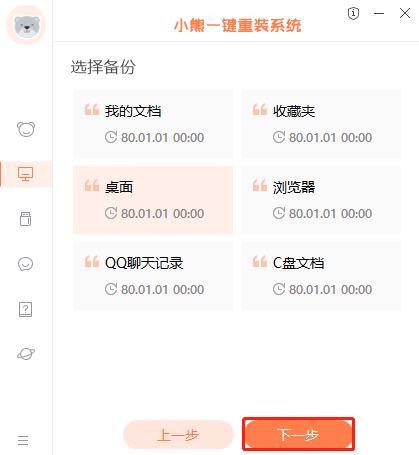
小熊开始自动下载win10镜像文件,此过程尽量不要让电脑处于休眠状态,以免下载失败。

文件下载完成时小熊会自动部署安装环境,最后点击“立即重启”电脑。
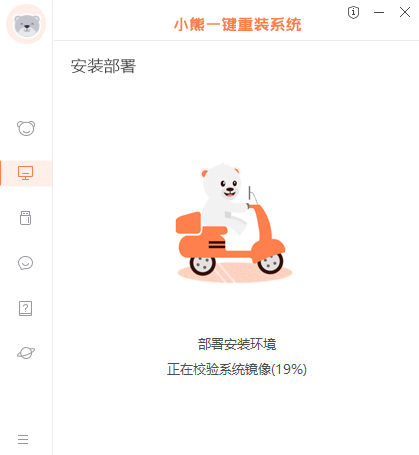

开始在界面中选择XiaoXiong PE回车进入系统。
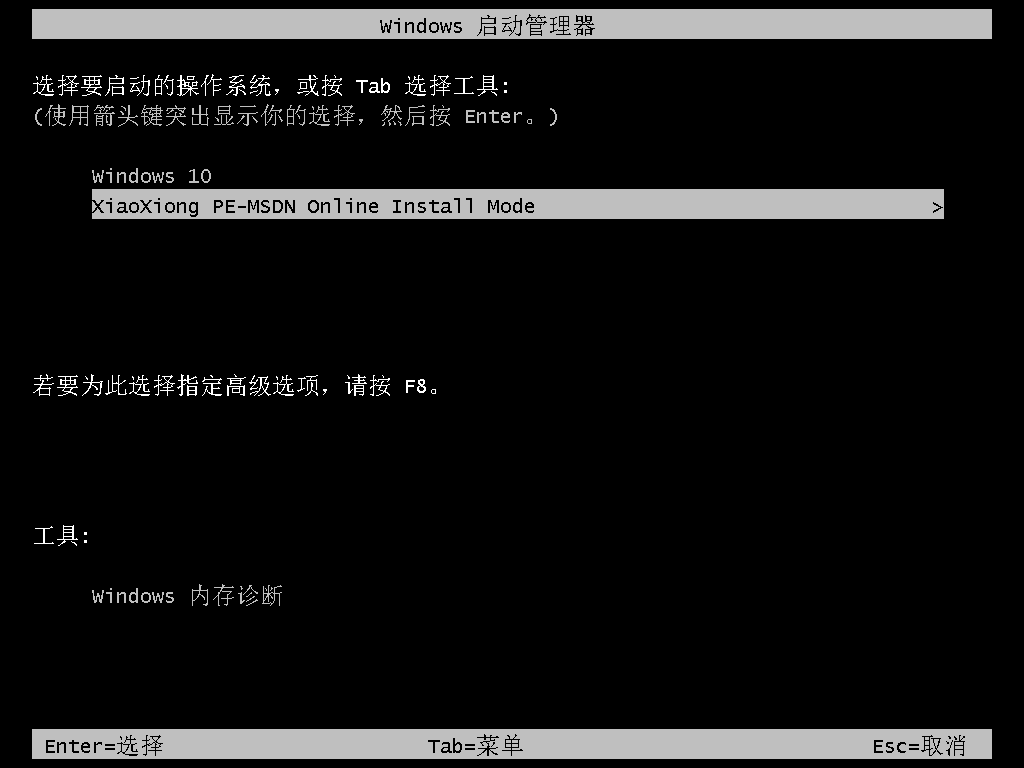
小熊开始自动安装win10系统,同样只需要耐心等待系统安装完成即可。
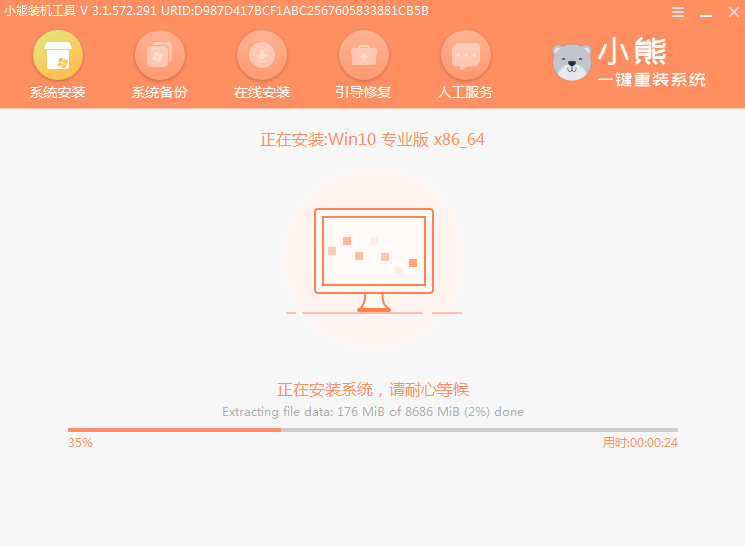
在弹出的写入引导文件和进行PE引导菜单回写窗口中点击确定或者不操作。
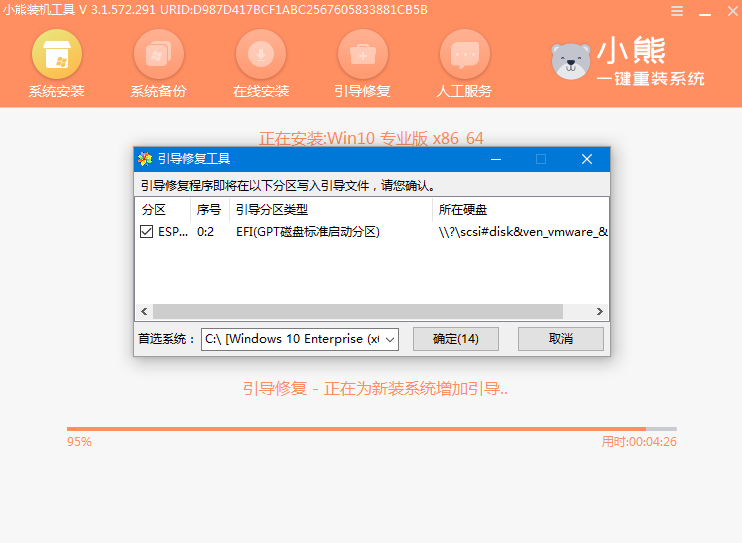
开始按照提示重启电脑。
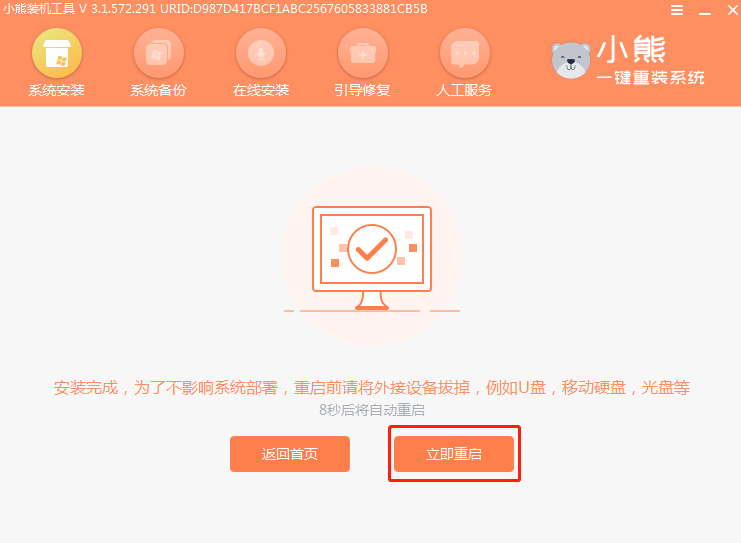
等电脑多次重启部署安装环境后,直接进入重装完成的win10桌面。
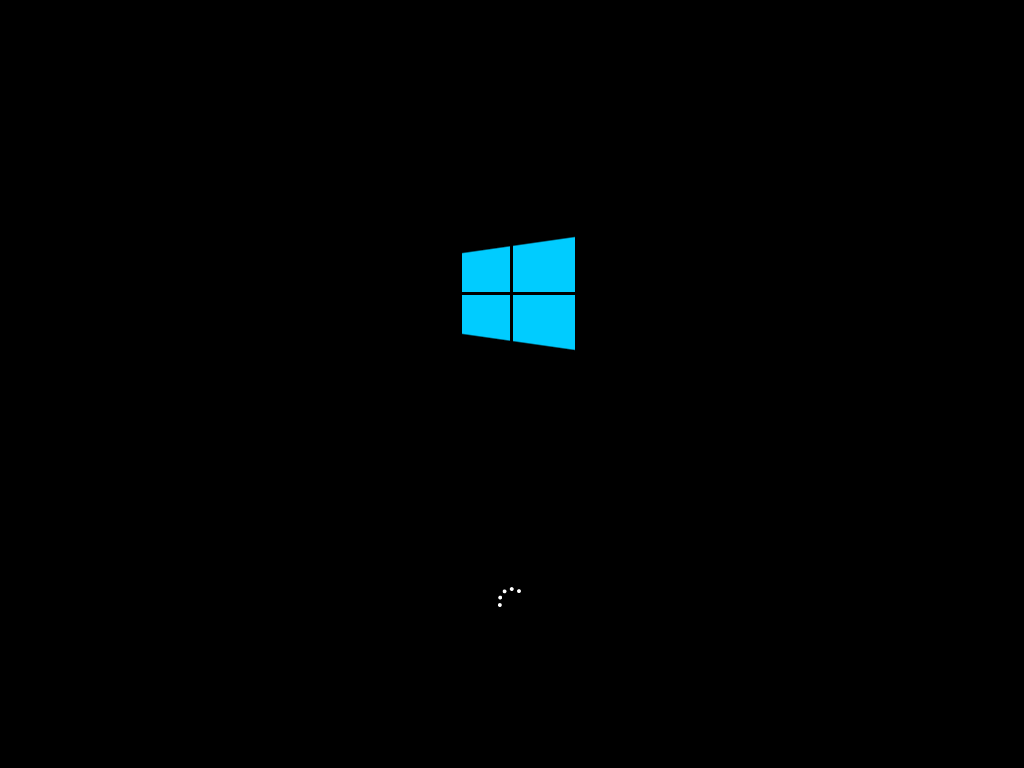

以上就是本次小编为大家带来的方法,如果大家还不会重装系统的话就可以按照以上步骤进行操作,相信大家很快就可以学会一键重装win10系统。
Win7教程查看更多

2021-10-05查看详情

2021-10-05查看详情

2021-10-05查看详情

2021-10-01查看详情

Win10教程查看更多

微软宣布Windows 11于10月5日正式上线,尽管这是全新的一代win操作系统,但仍然有很多用户没有放弃windows10。如果你想升级到windows 10系统,用什么方法最简单呢?接下来跟大家分享快速简单安装windows 10系统的方式,一起来看看怎么简单安装win10系统吧。
很不多用户都在使用windows 10系统,windows 10经过微软不断地优化,目前是稳定性比较好的系统,因而也受到非常多人的喜欢。一些windows 7用户也纷纷开始下载windows 10系统。可是怎么在线安装一个windows 10系统呢?下面小编给大家演示电脑怎么在线重装win10系统。
重装系统的方法有很多种,但如果你是电脑初学者,也就是说不太懂计算机,那么建议使用一键重装系统的方法,只需要在装机软件里面选择想要安装的windows操作系统即可,装机软件将自动帮助您下载和安装所选择的系统。接下来以安装win10系统为例,带大家了解电脑新手应该如何重装win10系统。
电脑常见的系统故障为蓝屏、黑屏、死机、中木马病毒、系统文件损坏等,当电脑出现这些情况时,就需要重装系统解决。如果电脑无法正常进入系统,则需要通过u盘重装,如果电脑可以进入系统桌面,那么用一键重装系统的方法,接下来为大家带来电脑系统坏了怎么重装系统。